تعریف سیستم مختصات نرم افزار
با وجود نرمافزار هایی که بر روی تلفن همراه یا کنترلرها نصب میگردد استفاده از گیرنده مولتی فرکانس هرروزه آسان تر میشود. از معدود نکات چالشی هنگام استفاده از این نرمافزارها تنظیم یک سری پارامترها می باشد که اکثریت آنها نیز مربوط به پارامترهای سیستم مختصات هستند.
نرم افزارهایی که برای هر برند و مدل گیرنده استفاده میکنیم متفاوت میباشد که در ادامه لیستی از آنها را خواهیم دید.(دقت کنید که ممکن است بتوان با چندین مدل و ورژن از نرم افزار به یک دستگاه متصل شد و کار کرد اما در لیست زیر نرمافزار معمول و رسمی هر کمپانی آورده شده است.)
| نام کمپانی گیرنده مولتی فرکانس | نام نرم افزار |
| Alpha-Geo | SurPro |
| e-Survey | SurPad |
| ProNivo | ProFix |
| Toknav | tSurvey |
چطور متوجه اشتباه بودن پارامترهای پروژه شویم؟
ممکن است برایتان پیش آمده باشد که حین انجام و یا پس از اتمام پروژه هنگام چک کردن نتایج متوجه تفاوت مختصاتهای به دست آمده با مقادیر مورد انتظارتان شوید. احتمالا اولین سوال پشتیبانان ما این است که ” آیا از صحت تنظیمات سیستم مختصات در نرم افزار خود اطمینان دارید؟. همانطور که پیش تر اشاره کردیم نرمافزارهای مختلف شمایل متفاوتی دارند اما از هر دستگاه با هر نرم افزاری که استفاده کنید هنگام تعریف سیستم مختصات یک سری پارامتر مشخص و مشترک را باید تنظیم کنید که در ادامه با اصلی ترین آنها اشنا خواهیم شد.
تنظیمات مربوط به زمان یا Time Zone:
عبارت UTC مخفف Coordinated Universal Time میباشد. UTC را میتوان به عنوان ساعت صفر و یک استاندارد هماهنگ جهانی تلقی کرد. تمام دنیا زمان خود را طبق UTC تنظیم میکنند. در صورتی که حین ساخت پروژه نیازمند تنظیم زمان بودید کافیست گزینه) UTC + 03:30 TEHRAN(را برای کشور ایران انتخاب کنید.
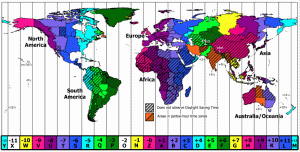
تنظیمات مربوط به بیضوی یا Ellipsoid:
سیستم جهانی ژئودزی 1984 (WGS84) یک استاندارد جهانی برای مختصات جغرافیایی است. WGS84 به طور گسترده در سیستمهای موقعیتیابی جهانی (GPS) به کار گرفته میشود و برای دقت بالا در اندازهگیریهای جغرافیایی شناخته شده است. این سیستم بر اساس یک مدل بیضوی جهانی استوار است که توپوگرافی زمین را با دقت بسیار بالایی تقریب میزند. WGS84 شامل یک بیضوی مرجع، یک سیستم مختصات استاندارد، دادههای ارتفاعی و یک ژئوئید است. خطای این سیستم نسبت به مرکز جرم زمین کمتر از 2 سانتیمتر تخمین زده میشود
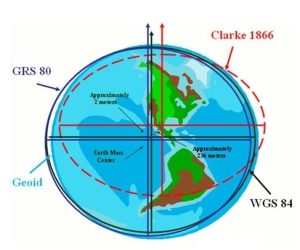
تنظیمات مربوط به Projection Parameter:
فرض کنید هدف ما انتقال عوارض از زمین روی سطح صاف است به این عمل Projection میگویند. Projection میتواند انواع مختلفی داشته باشد که به طور کلی سیستم های تصویر براساس شکل سطحی که برای تصویر کردن عوارض استفاده میکنند به 3 دسته تقسیم میشوند:
- a) سیستم تصویر استوانه ای (UTM) و (TM): در این نوع از سیستم تصویر درواقع یک استوانه را بر کره یا بیضوی مماس میکنند.
- b) سیستم تصویر مخروطی: در این سیستم یک مخروط را بر کره یا بیضوی مماس میکنند، در صورت باز کردن این مخروط تصویر نصف النهارات به صورت خط مستقیم و تصویر مدارات به صورت قوس هایی از دایره به مرکز مخروط در خواهد آمد.
- c) سیستم تصویر صفحه ای: برای این حالت فرض کنید یک صفحه را بر کره یا بیضوی مماس میکنند. این صفحه میتواند در قطب قرار گیرد، در استوا مماس شود و یا بصورت مایل و در جای خاصی از کره زمین مماس شود.
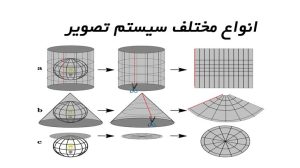
ما برای پروژه هایمان اغلب UTM Projection که یکی از سیستم تصویرهای استوانهای میباشد را انتخاب میکنیم. UTM مخفف شده عبارت Universal Transverse Mercator به معنای سیستم جهانی مرکاتور معکوس میباشد. در UTM کره زمین به 60 نوار عمودی 6 درجه ای و 20 نوار افقی 8 درجه ای تقسیم شده است.
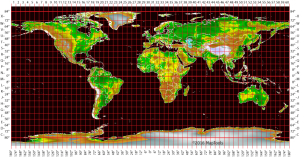
تنظیمات مربوط به نصفالنهار مرکزی یا Central Meridian:
معمولا پارامتر آخری که باید تعیین کنیم Central Meridian میباشد. همانطور که خواندیم در سیستم UTM کره زمین به 60 زون 6 درجهای تقسیم شده است. در تصویر زیر پیداست کشور ایران در زونهای ۳۸، ۳۹، ۴۰ و ۴۱ قرار گرفته است.
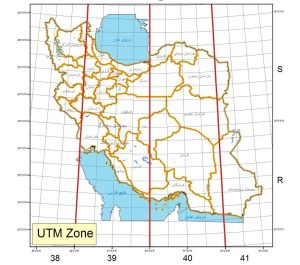
با توجه به جدول زیر مقدار Central Meridian را برای هر زون را میتوانیم انتخاب کنیم.
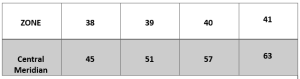
تنظیمات مربوط به Localization:
ممکن است بخواهیم موقعیت نقاط را در سیستم مختصات محلی داشته باشیم. برای این کار میتوان از گزینه localization نرم افزارها استفاده کرد. Localization میتواند با 7 پارامتر (3 پارامتر دوران – سه پارامتر شیفت – 1 پارامتر مقیاس) یا 4 پارامتر (3 پارامتر شیفت – 1 پارامتر مقیاس) انجام شود. در استفاده از گزینه localization چند نکته وجود دارد:
1) برای داشتن دقت مناسب مساحت محدوده انتخاب شده حداکثر 200متر در 200متر باشد.
2) در محدوده مورد نظر اختلاف ارتفاعی شدید وجود نداشته باشد.
3) هرچقدر نقاطی که برای انجام localization انتخاب میکنیم بیشتر باشند و در محدوده انتخابیمان از توزیع مناسبی برخوردار باشند در نهایت به دقت بالاتری خواهیم رسید.
تنظیمات مربوط به Shift:
در صورتی که نیازمند shift مختصات نقاط بودیم لازم است از قسمت calibration point اقدام کنیم. در این گزینه کافیست مقداری که باید مختصات انتقال داده شود را به صورت dx و dy و dz وارد کنیم.
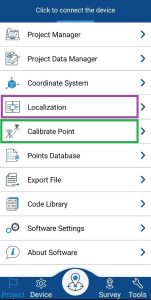
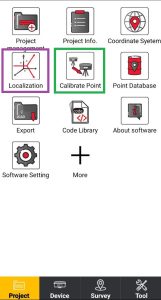






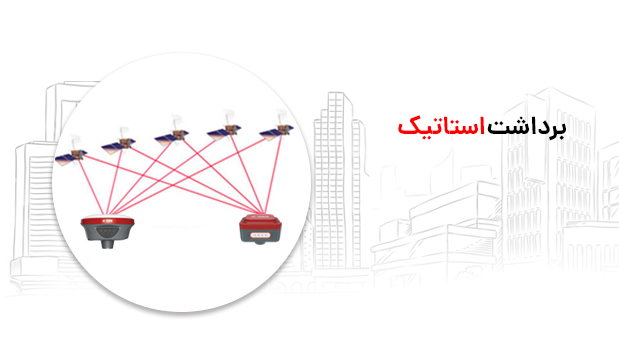
نظرات کاربران